4 software de grabación de movimientos del mouse altamente recomendado
Para aquellos que quieran crear una guía o un tutorial, el vídeo suele ser un formato más visual que el texto. Es posible que ver solo texto e imágenes no resuelva eficazmente algunos problemas operativos. Seguir los pasos detallados del vídeo ahorrará más tiempo. Por lo tanto, debes grabar las pistas de tu mouse y teclado para videos instructivos o trucos de operación del juego. Esta vez una herramienta de grabación de pantalla única ya no puede satisfacer sus necesidades. Necesita herramientas de grabación de teclado y mouse más profesionales y específicas.
Para ayudarte, te recomendaremos cuatro mejores grabadoras de mouse para usted y espero que pueda encontrar el más adecuado entre ellos.
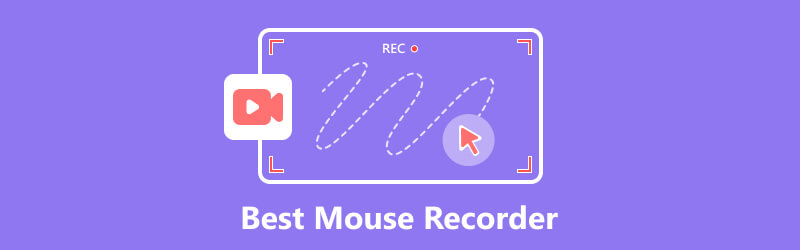
- LISTA DE GUÍAS
- Parte 1. Las 3 mejores grabadoras de mouse gratuitas
- Parte 2. La mejor grabadora de mouse para resaltar el movimiento del mouse
- Parte 3. Preguntas frecuentes sobre la grabadora con mouse
Parte 1. Las 3 mejores grabadoras de mouse gratuitas
A continuación, le presentaremos tres herramientas gratuitas de grabación del mouse y analizaremos sus principales características, ventajas y desventajas para ayudarlo a elegir con mayor precisión.
Grabador de macros
Macro Recorder se puede utilizar para grabar la pantalla en Windows y Mac. Puede grabar eventos del mouse y clics como una grabadora. Con él, puedes automatizar el tedioso proceso en tu computadora. Los movimientos del mouse, incluidos los clics y el desplazamiento de la rueda, se registrarán en detalle. Además, puede capturar la entrada de su teclado y reproducirla. Tiene un editor de macros incorporado que se puede utilizar para ver y editar el vídeo capturado. Pero será mejor que te asegures de estar muy familiarizado con el proceso y cometas algunos errores al grabar porque también capturará cada error que cometas. Cuanto más fluida sea la secuencia grabada con el mouse, más eficiente será la reproducción.
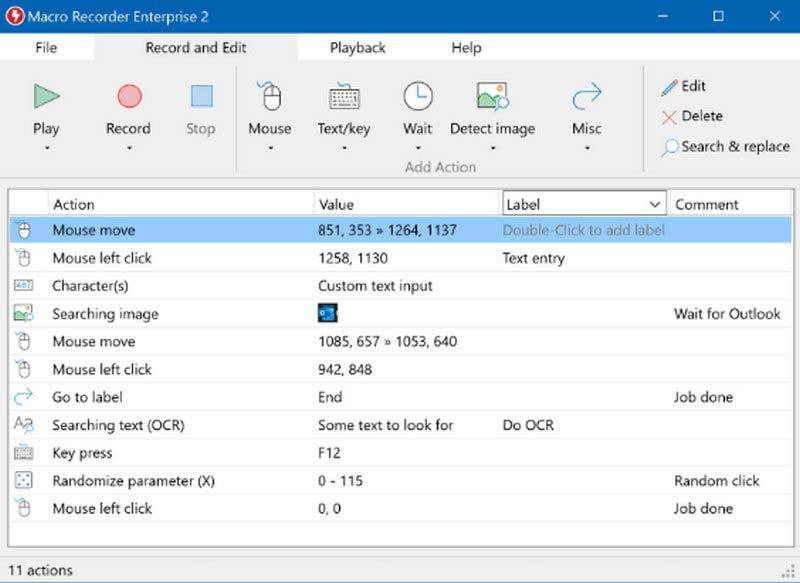
- Se puede utilizar para resolver tareas de resolución de problemas más complejas.
- Fácil de editar. Puede modificar fácilmente sus macros para adaptarlas a sus necesidades.
- Se puede aplicar a Microsoft Word, Excel y PowerPoint.
- Ocupa mucho espacio de almacenamiento.
- Toma mecánicamente una instantánea de las acciones, lo que hace que el código sea confuso e inútil.
- Relativamente complejo de operar.
Remouse
El software ReMouse, desarrollado por AutomaticSolution Software, está disponible para sistemas Windows, incluidos Windows 7, Windows 8, Windows 10 y 64 bits. Le permite grabar acciones del mouse y del teclado y guardarlas como archivos de script para su uso posterior. Su interfaz es bastante sencilla y no requiere que realices una programación compleja.
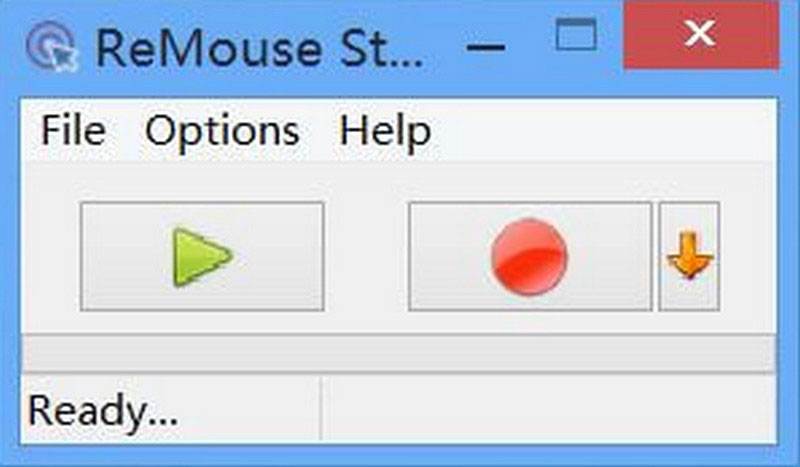
- Proporcione páginas simples y fáciles de usar.
- Puede ejecutar múltiples tareas simultáneamente.
- No requiere conocimientos de programación.
- Sólo están disponibles cuatro accesos gratuitos.
- No se puede editar o ejecutar el script del archivo adquirido.
Grabador de macros Jitbit
Jitbit Macro Recorder es un potente grabador de mouse y teclado que también le ayuda a convertir macros en archivos EVE y guardarlos en el disco para su uso posterior. Tiene una interfaz fácil de usar y no requiere operaciones muy complicadas. Además, puedes usarlo para editar tus archivos.
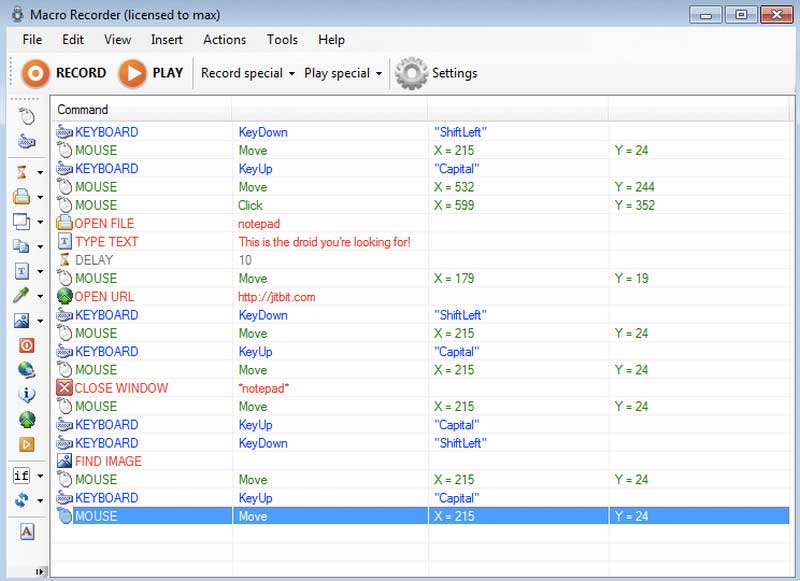
- Operación simple y flexible.
- Permite la creación de atajos para ayudar a escribir texto.
- Ofrezca Visual Macro Maker integrado para editar sus macros.
- A veces, el programa se retrasará en su funcionamiento.
- Pueden ocurrir algunos fallos. No muy estable.
Parte 2. La mejor grabadora de mouse para resaltar el movimiento del mouse
Grabador de pantalla ArkThinker es un software profesional de grabación de movimientos del mouse. Puede usarlo para grabar audio, video, juegos, cámara web, etc. Y puede ajustar libremente el rango de la imagen grabada y la fuente del sonido grabado. Grabará el proceso de operación o juegos sin demora y el audio grabado tendrá la máxima calidad original. Además de grabar en su computadora, también se puede usar para grabar la pantalla de su teléfono en su computadora. Esta herramienta proporcionará un servicio integral si desea editar, mejorar o convertir el video grabado. Esta característica poderosa y completa la convierte en la herramienta más confiable entre los usuarios. Con una interfaz simple y clara, puedes registrar los movimientos del mouse y del teclado como desees sin necesidad de experiencia.
- Graba vídeos, audio, cámara web, juegos, movimientos del ratón, etc., sin demora.
- Permite especificar una ventana o tamaño de pantalla específico para la grabación.
- Ofrezca varias herramientas para editar videos grabados.
- Admite video comprimido y video convertido.
- Apoyo grabando la pantalla del iPhone y pantalla de Android en la computadora.
Si desea utilizarlo para capturar el movimiento del mouse, puede encontrar la grabadora del mouse en la interfaz.
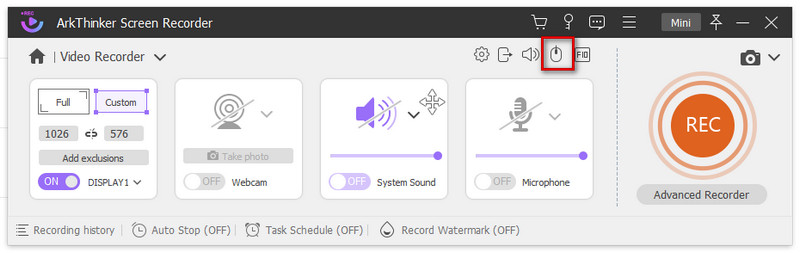
Le permite configurar libremente el color y el estilo del área del mouse durante el proceso de grabación. También puedes configurarlo para que muestre tu teclado en la pantalla. Durante el proceso de grabación, el movimiento del mouse se grabará sin demora.
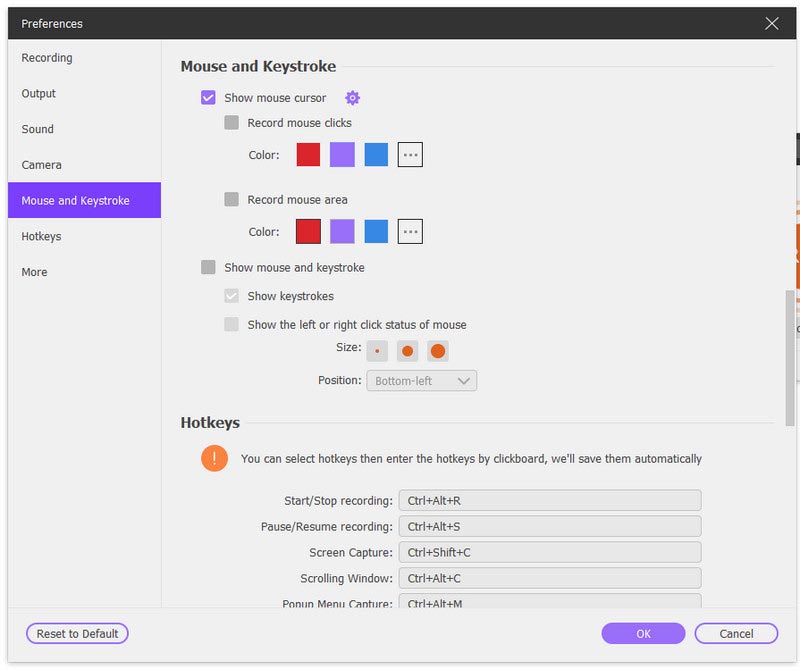
Esta herramienta es completamente segura y no captura su información privada durante el proceso de grabación, ni contiene virus o malware para que pueda usarla con confianza. Además de estas características mencionadas anteriormente, tiene más herramientas que usted puede descubrir. ¡Consíguelo y pruébalo!
Parte 3. Preguntas frecuentes sobre la grabadora con mouse
¿Puede un hacker mover el ratón?
Los piratas informáticos pueden controlar su mouse cuando usted no lo sabe. Alguien controla su computadora si ve que el cursor no se mueve bajo su control y se hace clic en una aplicación o se abre. Esta situación es bastante peligrosa y, en este punto, desea desconectar su dispositivo de Internet de inmediato.
¿Cómo activo el resaltado del mouse?
Primero, abre Ajustes en su computadora, luego elija Dispositivos. Entonces se abrirá una nueva ventana. Usted encontrará Ratón en la barra lateral izquierda. Pinchalo. Si desea resaltar su mouse o cambiar el estilo de su mouse, elija Ajustar el tamaño del mouse y del cursor o Opciones adicionales del mouse en el lado derecho de la página. Estas dos opciones te ayudarán a personalizar el estilo de tu mouse.
¿Cómo grabo mi pantalla en Windows 10/11 sin una aplicación?
La PC con Windows tiene una útil herramienta de grabación de pantalla dentro de la barra de juegos de Xbox. Puede activar la ventana de grabación de pantalla presionando el botón Ganar + Alt + R atajo en tu teclado. Con su ayuda, no necesita descargar software adicional para grabando la pantalla en Windows. Pero antes de grabar, debes configurar la pantalla de grabación y el sonido.
¿Cómo grabar tu pantalla en Mac?
Las computadoras Mac tienen una herramienta de grabación de pantalla llamada Screenshot. puedes sostener Mayús + Comando + 5 en tu teclado al mismo tiempo. Luego puede iniciar la grabación de pantalla a pedido. Además, QuickTime Player es una buena opción, con una variedad más amplia de configuraciones disponibles.
¿Por qué el movimiento de mi mouse es extraño?
Si descubre que el movimiento del mouse es muy suave o no puede seguir las instrucciones para moverse en la dirección especificada, puede deberse a que la rueda de desplazamiento del mouse está llena de escombros o manchas. También puedes revisar la parte inferior del mouse y limpiarla con cuidado.
Conclusión
En este artículo te detallamos 3 gratuitos. grabadoras de ratón y analizar brevemente sus características y pros y contras. Además, también recomendamos una de las mejores herramientas para registrar los movimientos del mouse para ayudarte. Podrás elegir el que más te convenga según tu preferencia. Esperamos que nuestro contenido pueda serle útil. Si tiene mejores recomendaciones de herramientas u otras opiniones, no dude en dejar sus comentarios.
¿Qué opinas de esta publicación? Haga clic para calificar esta publicación.
Excelente
Clasificación: 4.9 / 5 (basado en 360 votos)
Artículos relativos
- Grabar video
- Cómo grabar juegos en Xbox One, Series S y Series X
- Cómo grabar juegos de Steam en PC y Mac con Windows 11/10/8/7
- Recomendaciones de las mejores cámaras grabadoras: software y hardware
- Las 7 mejores grabadoras de DVD VCR/VHS y software de grabación de DVD
- Revisión de Nvidia ShadowPlay y la mejor alternativa a ShadowPlay
- Revisión de XRecorder, ventajas, desventajas y la mejor alternativa de XRecorder
- 4 métodos sencillos para grabar Roblox con voz en PC, Mac y teléfono
- Las 3 formas más sencillas de grabar juegos de Minecraft en Windows y macOS
- Tutorial de Concreate para grabar reuniones de Zoom en una computadora de escritorio o en un dispositivo móvil
- Grabar llamadas de Skype: una guía paso a paso para realizar videollamadas de Skype



